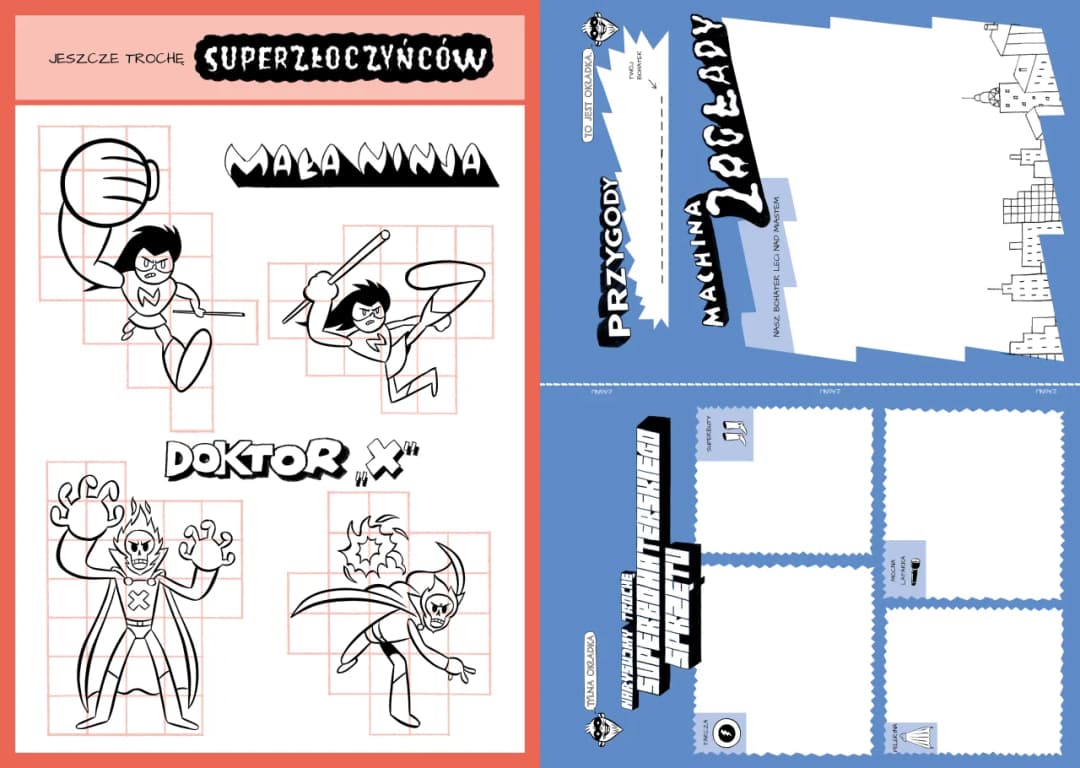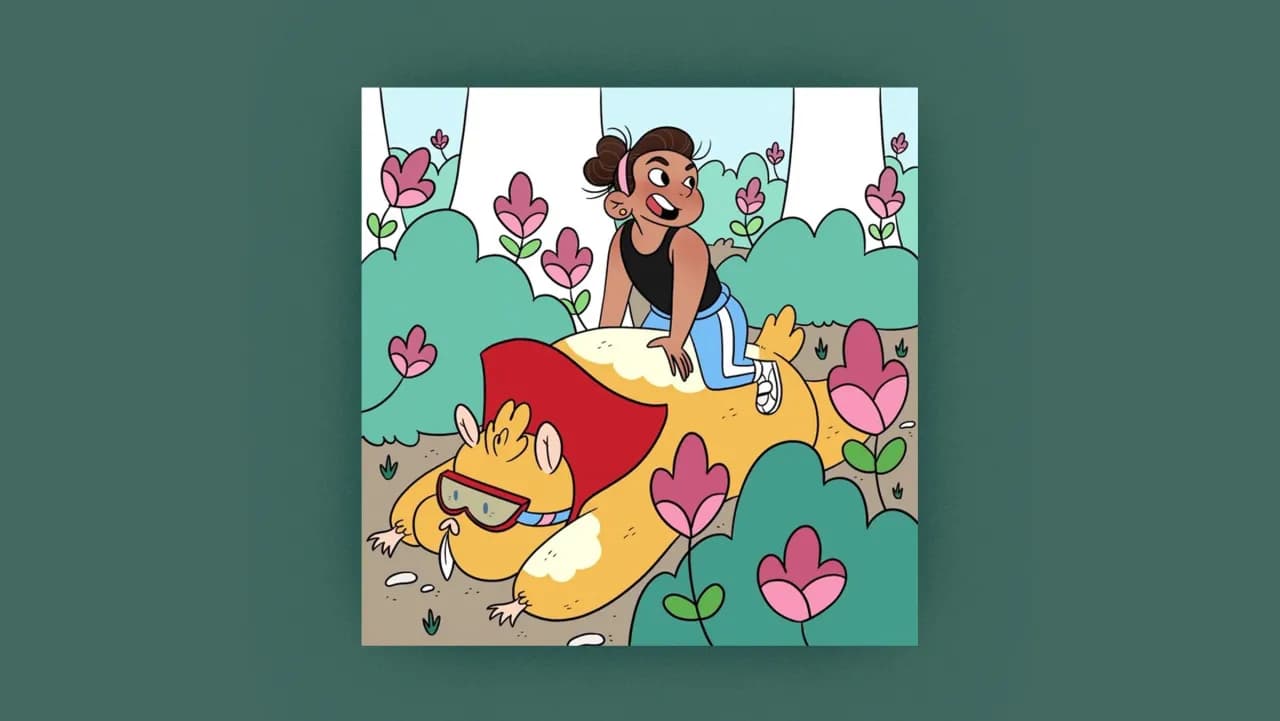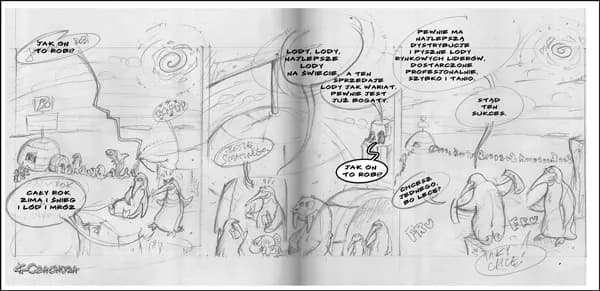Tworzenie komiksów w Wordzie może wydawać się nietypowym pomysłem, ale to prostsze, niż myślisz. Microsoft Word oferuje narzędzia, które pozwalają na rysowanie postaci, dodawanie dymków dialogowych i układanie stron w atrakcyjny sposób. W tym artykule pokażemy, jak krok po kroku stworzyć komiks, korzystając z funkcji dostępnych w programie.
Niezależnie od tego, czy jesteś początkującym twórcą, czy po prostu chcesz spróbować czegoś nowego, Word może być świetnym narzędziem do realizacji Twoich pomysłów. Przedstawimy praktyczne wskazówki, jak wykorzystać kształty, tekst i obrazy, aby stworzyć profesjonalnie wyglądający komiks. Gotowy? Zaczynamy!
Kluczowe wnioski:
- Word oferuje narzędzia do rysowania, które umożliwiają tworzenie postaci i tła.
- Dymki dialogowe można łatwo dodawać i formatować, aby dopasować je do stylu komiksu.
- Układy stron w Wordzie pozwalają na tworzenie paneli i zarządzanie ich rozmieszczeniem.
- Efekty wizualne i tekstowe dodają komiksowi profesjonalnego wyglądu.
- Gotowy projekt można łatwo zapisać i udostępnić w różnych formatach.
Dlaczego warto tworzyć komiksy w Wordzie?
Tworzenie komiksów w Wordzie to świetny sposób na realizację kreatywnych pomysłów bez konieczności korzystania z specjalistycznych programów. Microsoft Word oferuje intuicyjne narzędzia, które pozwalają na rysowanie, dodawanie tekstu i zarządzanie układami stron. To idealne rozwiązanie dla osób, które chcą szybko i łatwo stworzyć coś wyjątkowego.
| Zaleta | Opis |
| Łatwość użycia | Word jest dostępny dla większości użytkowników, a jego interfejs jest intuicyjny. |
| Brak dodatkowych kosztów | Nie musisz kupować drogich programów do tworzenia komiksów. |
| Integracja z innymi narzędziami | Możesz łatwo importować obrazy i eksportować gotowy projekt. |
Jak przygotować dokument w Wordzie do tworzenia komiksów
Zanim zaczniesz tworzyć komiks, warto odpowiednio przygotować dokument. Wybierz rozmiar strony, który najlepiej pasuje do Twojego projektu. Standardowy format A4 sprawdzi się w większości przypadków, ale możesz też dostosować go do swoich potrzeb.
Ustawienia marginesów są równie ważne. Wąskie marginesy pozwolą Ci lepiej wykorzystać przestrzeń strony, ale pamiętaj, aby zostawić trochę miejsca na ewentualne wydruki. W zakładce „Układ strony” znajdziesz wszystkie niezbędne opcje do dostosowania tych parametrów.
Narzędzia do rysowania w Wordzie – jak z nich korzystać
Word oferuje wiele narzędzi, które ułatwiają tworzenie komiksów w Wordzie. W zakładce „Wstawianie” znajdziesz opcje do rysowania kształtów, linii i strzałek. Możesz też dodawać własne obrazy, aby urozmaicić projekt.
- Kształty – idealne do tworzenia prostych postaci i tła.
- Linie i strzałki – przydatne do łączenia elementów i wskazywania akcji.
- Obrazy – możesz importować własne grafiki lub korzystać z gotowych clipartów.
Jak dodawać i formatować dymki dialogowe
Dymki dialogowe to kluczowy element każdego komiksu. W Wordzie możesz je łatwo wstawić, korzystając z narzędzia „Kształty”. Wybierz odpowiedni kształt dymka, a następnie dostosuj jego rozmiar i położenie.
Formatowanie tekstu w dymkach jest równie proste. Możesz zmieniać czcionkę, rozmiar i kolor tekstu, aby dopasować go do stylu komiksu. Pamiętaj, aby tekst był czytelny i dobrze komponował się z resztą projektu.
Czytaj więcej: Jak łatwo zrobić komiks o Mikołajku – krok po kroku dla początkujących
Tworzenie postaci i tła – praktyczne wskazówki
Tworzenie postaci i tła w Wordzie może być naprawdę proste, jeśli wiesz, jak wykorzystać dostępne narzędzia. Kształty, takie jak prostokąty, koła i trójkąty, mogą posłużyć do zbudowania podstawowych elementów postaci. Dodaj detale, korzystając z linii i krzywych.
Tło możesz stworzyć, łącząc różne kształty lub importując gotowe obrazy. Pamiętaj, aby zachować spójność stylu i kolorystyki. Dzięki temu Twój komiks będzie wyglądał profesjonalnie.
5 porad, jak ułatwić sobie tworzenie komiksów w Wordzie: korzystaj z siatki, aby precyzyjnie układać elementy; zapisuj często projekt, aby uniknąć utraty danych; eksperymentuj z różnymi kształtami i kolorami; korzystaj z gotowych szablonów, jeśli brakuje Ci czasu; zawsze sprawdzaj, jak komiks wygląda w podglądzie wydruku.
Jak zarządzać układami stron w komiksie
Podział strony na panele to kluczowy element tworzenia komiksów w Wordzie. Możesz to zrobić, korzystając z tabel lub kształtów. Każdy panel powinien być wyraźnie oddzielony, aby czytelnik mógł łatwo śledzić akcję.
Dostosowanie układu stron wymaga trochę planowania. Upewnij się, że panele są równo rozmieszczone, a tekst i obrazy są czytelne. Warto też zostawić trochę miejsca na marginesy, aby uniknąć wrażenia przeładowania.
Dodawanie efektów wizualnych i tekstowych
Efekty wizualne i tekstowe mogą znacznie poprawić wygląd Twojego komiksu. W Wordzie znajdziesz narzędzia do dodawania cieni, gradientów i obramowań. Te efekty pomogą Ci wyróżnić ważne elementy, takie jak postacie lub dymki dialogowe.
- Cienie – dodają głębi i realizmu postaciom oraz tłu.
- Gradienty – idealne do tworzenia dynamicznych tła.
- Obramowania – pomagają oddzielić panele i podkreślić kluczowe elementy.
Jak optymalizować projekt komiksu w Wordzie
Formatowanie to klucz do sukcesu. Upewnij się, że wszystkie elementy są równo rozmieszczone, a tekst jest czytelny. Sprawdź, czy kolorystyka jest spójna, a panele nie są zbyt przeładowane.
Unikaj typowych błędów, takich jak zbyt małe czcionki czy brak odstępów między panelami. Pamiętaj, że prostota często działa lepiej niż skomplikowane projekty. Zawsze sprawdzaj, jak komiks wygląda w podglądzie wydruku.
Eksportowanie i udostępnianie gotowego komiksu
Gdy Twój komiks jest gotowy, czas go zapisać i udostępnić. Word oferuje kilka formatów eksportu, takich jak PDF, PNG czy JPEG. Wybierz ten, który najlepiej odpowiada Twoim potrzebom.
Jeśli chcesz udostępnić komiks online, format PDF jest najlepszym wyborem. Zachowuje on jakość i układ strony. Dla wydruków warto wybrać wysoką rozdzielczość, aby uniknąć rozmazania.
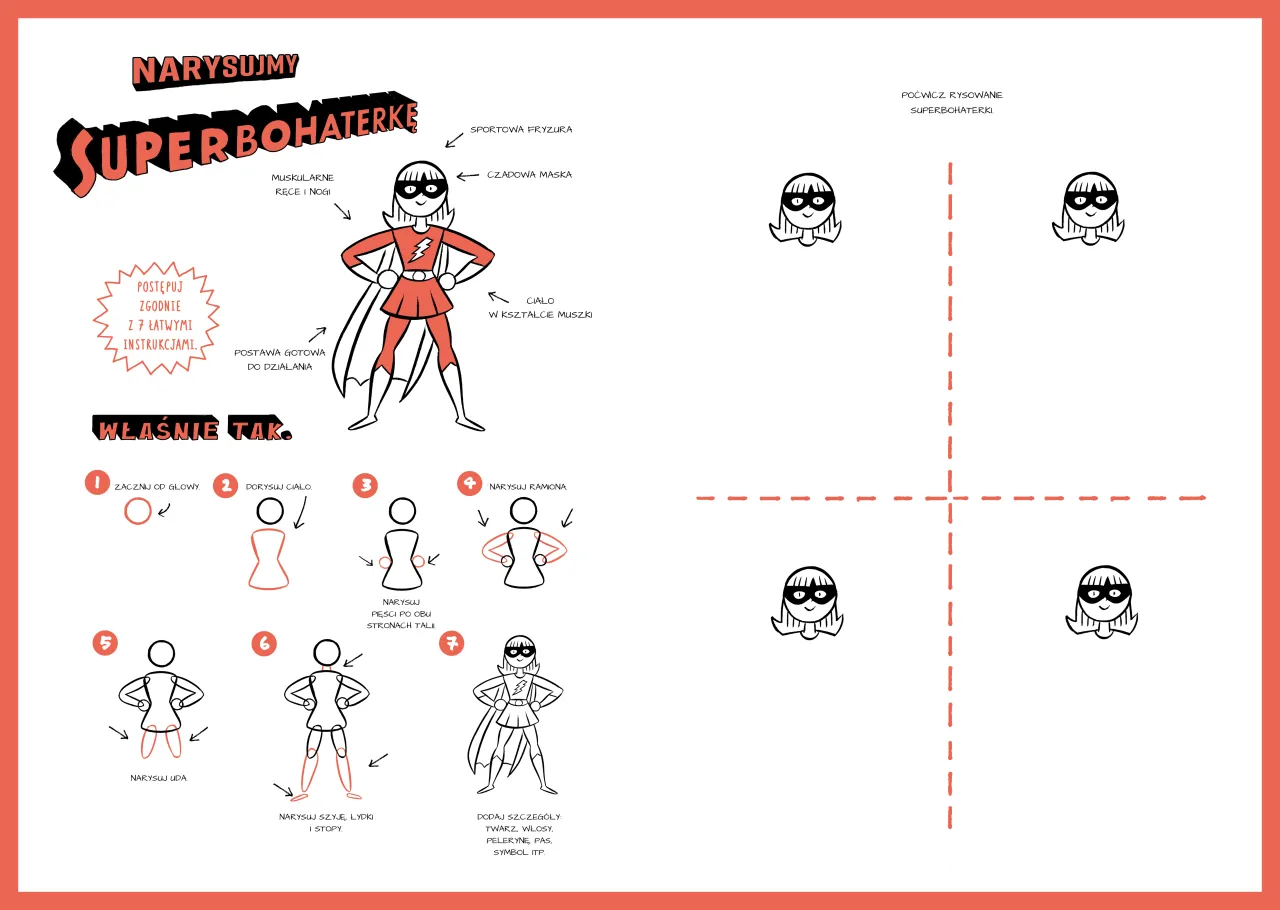
Najczęstsze problemy i jak je rozwiązać
Tworzenie komiksów w Wordzie może czasem sprawiać trudności. Jednym z najczęstszych problemów jest nierówny układ paneli. Można to naprawić, korzystając z siatki i narzędzi do wyrównywania.
- Tekst wychodzi poza dymki – zmniejsz czcionkę lub powiększ dymek.
- Obrazy są rozmazane – upewnij się, że używasz obrazów w wysokiej rozdzielczości.
- Projekt wygląda nieprofesjonalnie – ogranicz liczbę kolorów i efektów.
Alternatywne narzędzia do tworzenia komiksów
Jeśli Word nie spełnia Twoich oczekiwań, istnieją inne programy do tworzenia komiksów. Canva oferuje gotowe szablony, które ułatwiają projektowanie. Clip Studio Paint to profesjonalne narzędzie dla artystów, które oferuje zaawansowane funkcje rysowania.
Każde z tych narzędzi ma swoje zalety. Canva jest łatwa w użyciu, a Clip Studio Paint daje większą kontrolę nad szczegółami. Wybór zależy od Twoich potrzeb i poziomu zaawansowania.Pamiętaj, że niezależnie od narzędzia, najważniejsza jest kreatywność. Word może być świetnym punktem startowym, ale nie bój się eksperymentować z innymi programami, aby znaleźć to, co działa najlepiej dla Ciebie.
Jak Word może stać się Twoim narzędziem do tworzenia komiksów
Microsoft Word to nie tylko edytor tekstu – to także potężne narzędzie do tworzenia komiksów. Dzięki intuicyjnym funkcjom, takim jak kształty, dymki dialogowe i efekty wizualne, możesz łatwo projektować profesjonalnie wyglądające panele. Jak pokazano w artykule, wystarczy odpowiednio przygotować dokument, korzystać z dostępnych narzędzi i unikać typowych błędów, aby osiągnąć świetne rezultaty.
Warto pamiętać, że tworzenie komiksów w Wordzie nie wymaga specjalistycznej wiedzy. Nawet jeśli napotkasz problemy, takie jak nierówny układ paneli czy rozmazane obrazy, istnieją proste rozwiązania. Eksportowanie gotowego projektu do formatu PDF lub obrazu pozwala łatwo udostępnić go innym.
Choć Word ma swoje ograniczenia, jest doskonałym punktem startowym dla początkujących twórców. Jeśli jednak szukasz bardziej zaawansowanych możliwości, warto rozważyć alternatywne narzędzia, takie jak Canva czy Clip Studio Paint. Kluczem do sukcesu jest jednak kreatywność – niezależnie od wybranego programu.